Giỏ hàng của bạn
Có 0 sản phẩm
08-03-2022, 10:55 am 5993
Hướng dẫn xem lịch sử nghe nhạc trên Spotify cực đơn giản
Spotify ngày càng trở thành một trong những ứng dụng nghe nhạc kỹ thuật số thu hút nhiều người nghe nhất không chỉ ở Việt Nam mà còn trên toàn thế giới. Để phòng trường hợp người dùng muốn tìm lại một bản nhạc mà mình đã từng nghe, cũng như các nền tảng âm nhạc khác Spotify đã giúp bạn lưu giữ lại 50 bài hát đã nghe gần đây nhất. Bài viết này MEGA sẽ hướng dẫn bạn cách xem lịch sử nghe nhạc trên Spotify.
Đầu tiên, để xem được lịch sử nghe nhạc Spotify hãy đảm bảo ứng dụng của bạn đã được cập nhật phiên bản mới nhất.
Bước 1: Khởi chạy ứng dụng trên iPhone, Ipad hoặc điện thoại Android của bạn.
Bước 2: Trong cửa sổ chính của ứng dụng, hãy nhấn vào mục “Trang chủ” ( Home)” trên thanh menu dưới cùng màn hình để tiến hành truy cập vào cửa sổ của mục trang chủ đó.
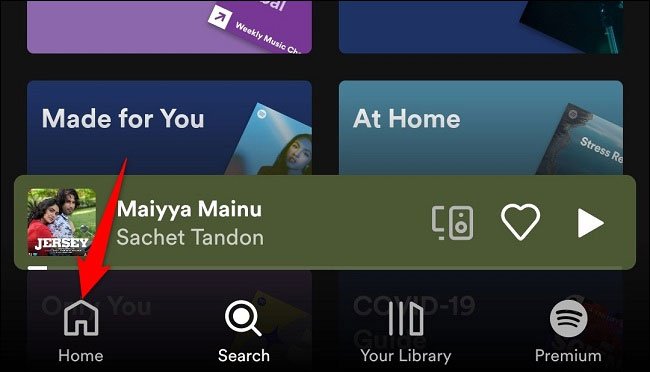
Chọn Home
Bước 3: Khi cửa sổ mới hiện ra, bạn hãy nhìn bên phía tay phải góc trên cùng màn hình, rồi nhấn vào biểu tượng đồng hồ “ Đã phát gần đây” ( Recently Played)

Nhấn biểu tượng đồng hồ
Sau khi trang “ Đã phát gần đây” mở ra bạn sẽ thấy Spotify đã lưu lại tất cả các bài hát cũng như podcast mà bạn đã nghe gần đây rồi đấy!
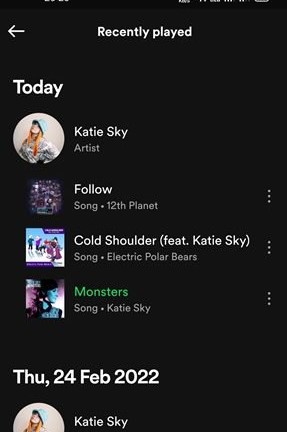
Những bài hát nghe gần đây sẽ xuất hiện
Trước tiên, hãy khởi chạy ứng dụng Spotify trên máy tính của bạn. Nếu bạn không tải ứng dụng về máy thì vẫn có thể khởi chạy bằng trình duyệt web. Và đảm bảo đã đăng nhập tài khoản của bạn.
Bước 1: Sau khi khởi chạy và đăng nhập thành công, hãy nhấp vào biểu tượng “ Queue ở góc dưới cùng bên phải (biểu tượng 3 đường kẻ ngang)
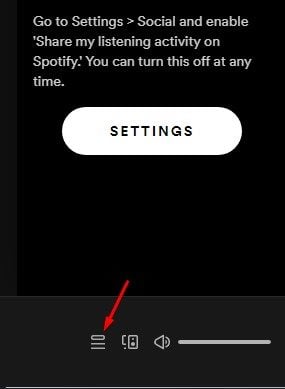
Nhấn vào biểu tượng
Bước 2: Ở trang chờ, hãy chuyển sang tùy chọn "đã phát gần đây" ở Hàng đợi trên cùng màn hình
Giờ đây bạn đã có thể thấy danh sách các mục nhạc đã phát
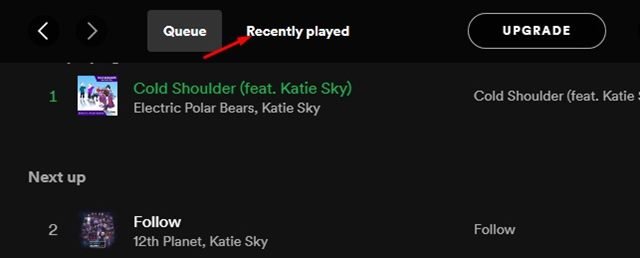
Danh sách đã phát
Sau khi truy cập được vào mục lịch sử, bạn chỉ việc chọn ca khúc muốn nghe và bấm bắt đầu phát.
Để thực hiện thêm các tác vụ khác, chẳng hạn như thêm bài hát vào một danh sách phát (playlist) cụ thể, bạn chỉ cần nhấp vào dấu ba chấm bên cạnh một mục và chọn tùy chọn mà mình muốn. Hãy nhớ chọn bài hát mình thích cho ngay vào danh sách yêu thích để tránh trường hợp lịch sử nghe chỉ cập nhật được 50 bài hát gần đây nhất.
Chúc bạn có những phút giây nghe nhạc thư giãn, tuyệt vời nhất!
Xem thêm >>>
Top 5 App nghe nhạc trên điện thoại Iphone bạn không nên bỏ lỡ
Cách nghe nhạc trên youtube khi tắt màn hình điện thoại iOS và Androi
Top 5 ứng dụng làm nhạc miễn phí trên điện thoại siêu hot
copyright © mega.com.vn